 Hable Alto.
Hable Alto.Hable Visualmente. Reciba consejos prácticos sobre cómo comunicar visualmente,
justo en tu bandeja de entrada.

Última actualización: 9/16/2019
La principal diferencia entre Visme y PowerPoint es que Visme permite crear presentaciones impresionantes, dinámicas, interactivas y atractivas, mientras que PowerPoint tiene características y elementos de diseño muy limitados, lo que obliga a sus usuarios a crear presentaciones más básicas.
Aunque PowerPoint sigue teniendo cualidades que no podemos dejar de ensalzar, hagamos esta comparación directamente con Visme, nuestra plataforma súper intuitiva. El objetivo es mostrarle cómo sus presentaciones pueden ser mucho mejores, más atractivas y más interesantes.
Pero primero, vamos a mostrar algunas estadísticas rápidas del G2:
Entonces, ¿estás preparado para sumergirte en este mundo de las comparaciones? Así que acompáñenos y sigue ese hilo.
Hay muchas razones diferentes por las que necesitas una presentación, ya sea para dar un discurso en una conferencia o evento de networking, para presentar cifras o resultados a tu equipo o a los ejecutivos de tu empresa, para crear un proyecto para tu clase o para dar un discurso de ventas.
Lo cierto es que, independientemente del motivo por el que necesites crear una presentación, encontrar el mejor software de presentaciones, uno que realmente se adapte a las necesidades de tu proyecto y con sus capacidades de creación, es importante para que la elaboración de tus diapositivas sea la parte más fácil de tu preparación.
Echa un vistazo a esta infografía y comprueba en qué se diferencian Visme y PowerPoint en cuanto a las características más importantes en el proceso de diseño de una presentación.

Desplázate hacia abajo si quieres ver todos los detalles de esta comparación.
También hemos incluido capturas de pantalla de cada software de presentaciones para ayudarle a determinar cuál es la mejor plataforma para crear su próxima presentación.
Profundicemos en esa comparación. Empezando por el principio y llegando hasta el momento de compartir y presentar su presentación.
En primer lugar, hay que decidir el aspecto de las diapositivas. Esto afectará directamente al aspecto general de la presentación, a una combinación de colores que se ajuste a su tema (a menos que utilice los colores de su marca) y a los diseños de las diapositivas que se ajusten al contenido que tendrá que incluir en su presentación.
En PowerPoint, tienes alrededor de 24 diseños/temas incorporados para elegir y utilizar como base para el diseño de tu presentación.
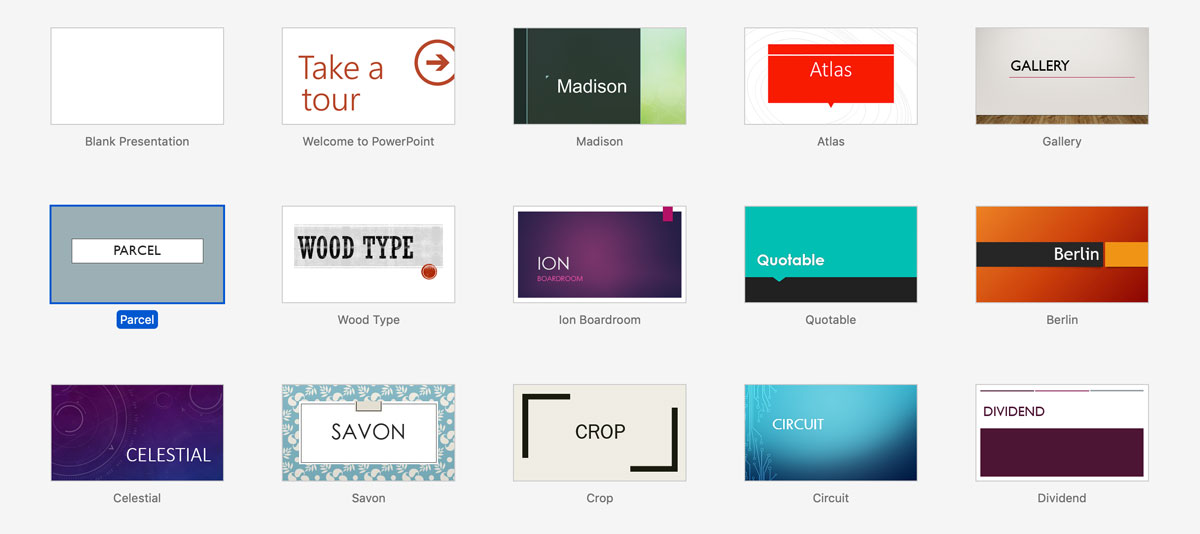
Una vez que hayas elegido un diseño básico, tienes los mismos nueve esquemas de diapositivas para personalizarlos y adaptarlos a tu presentación.
Por eso, casi todas las presentaciones de PowerPoint tienen el mismo aspecto. Obtendrá una página de presentación con un título, una página con una cabecera de sección y un puñado de otras páginas de diferente contenido.

Con Visme, puedes elegir entre una plantilla de presentación y un tema de presentación.
Las plantillas son presentaciones completas y prediseñadas con 3-15 diapositivas diferentes. Visme ofrece actualmente más de 100 diseños únicos para elegir, y siempre está añadiendo más opciones.

El editor de presentaciones de Visme también ofrece varias opciones de temas diferentes para que elijas al crear tu presentación. Cada tema incluye más de 400-900 diseños de diapositivas diferentes, todos con el mismo aspecto y estilo.

Apúntate. Es gratis.¿Listo para crear tu propia presentación en pocos minutos?
Las plantillas son más detalladas y son perfectas para las presentaciones que se ajustan a sus intenciones. Sin embargo, si necesitas varias presentaciones para diferentes cosas y necesitas que todas tengan el mismo aspecto, nuestros temas son perfectos para ti.
Nuestro tema Clásico tiene más de 400 diseños de diapositivas mientras que nuestro tema Moderno tiene más de 900 diseños de diapositivas diferentes para ayudarte a encontrar uno que se ajuste exactamente a tu visión y a tus ideas para tu presentación.

Una vez que hayas elegido el aspecto general de tus diapositivas, tienes que editar el contenido de la presentación para que se ajuste a tu marca y a tus ideas.
Cuando editas y diseñas tu presentación en PowerPoint, estás extremadamente limitado. El editor de diapositivas de PowerPoint sólo le permite editar su contenido en las áreas previstas en el diseño de diapositivas elegido, lo que realmente limita su creatividad y capacidad creativa.

Aunque siempre puedes mover el contenido a una ubicación más idónea, o añadir más texto y otros cuadros de contenido si es necesario, tus oportunidades de personalización y tu capacidad creativa podrían ser mejores, ¿no?
Mientras tanto, Visme ofrece opciones completas para dar a sus diapositivas un cambio de diseño.
Puedes activar la visualización de la cuadrícula para alinear tus elementos y ayudarte a orientar los márgenes, pero no te preocupes, no tienes ninguna limitación sobre dónde y cómo colocar tu texto, tus imágenes, tus bloques de contenido, tus gráficos, etc...
Visme también cuenta con un editor de arrastrar y soltar, que permite elegir elementos de diseño, fotos, bloques de contenido y más desde la barra lateral izquierda. Después de elegir, sólo tienes que arrastrar el contenido a la zona donde quieres que esté y ¡Voilá! Así de sencillo, sólo con Visme.

Si estás creando una presentación para representar y presentar tu empresa al mundo, es una buena idea hacerla coincidir con los elementos de diseño y la identidad visual de tu empresa. Puede incluir los colores de su marca, los tipos de letra, algunas imágenes y, por supuesto, su logotipo.
En PowerPoint, se obtiene automáticamente una lista de esquemas de color predefinidos para elegir, pero no hay posibilidad de añadir códigos hexadecimales.

En cambio, si haces clic en Personalizar colores, tienes que utilizar una rueda de colores para intentar encontrar tus colores o un selector de colores para obtenerlos de una imagen.
Sin embargo, es posible elegir los colores de su marca si inserta su logotipo en la diapositiva y luego utiliza el selector de colores para crear una combinación de colores personalizada.

Una vez que hayas elegido tus colores, puedes guardarlos como un esquema de color personalizado para utilizarlo más adelante.
Ahora hablemos de las fuentes. Si tiene uno o dos tipos de letra que su marca utiliza para sus cabeceras y cuerpos de texto, siendo ese el caso, probablemente quiera utilizar estos tipos de letra en su presentación, después de todo, puede ayudar a aumentar el reconocimiento de su marca.
Powerpoint te permite descargar fuentes en tu ordenador y utilizarlas al crear tus presentaciones, así que está bien, las fuentes son personalizables.
Pero si envías esa presentación a otra persona o la presentas en un ordenador diferente, uno que no tenga esos archivos de fuentes, tus fuentes personalizadas, esas de marca, ¿recuerdas? Entonces desaparecerán.
Además, si creas una diapositiva que tendrá que ser utilizada en varias presentaciones, en varias partes de tu empresa (como tu página de agradecimiento/contacto), no tienes forma de duplicar esa presentación fácilmente sin abrir ambos archivos y copiar y pegar tu(s) diapositiva(s).
Con Visme, puedes crear un kit completo para tu marca en tu cuenta de empresa y permitir que todo tu equipo tenga acceso a los elementos visuales y activos gráficos de tu marca.

Puedes cargar tus fuentes de marca y utilizarlas en tus presentaciones. Y, a diferencia de PowerPoint, tu presentación se aloja en línea, lo que significa que las fuentes que elijas utilizar se guardarán siempre y aparecerán perfectamente en cualquier ordenador o dispositivo.
También puedes cargar varios esquemas de color y temas para elegir cuál utilizar en tus proyectos de presentación. Estos temas permanecerán en el selector de colores para que puedas acceder fácilmente a ellos a lo largo del proceso de diseño de tu proyecto.

Tu branding kit también incluye un área en la que puedes añadir plantillas que utilizas a menudo en los diseños de tu negocio, varios archivos de logotipos, incluyendo enlaces rápidos a tu sitio web y a las redes sociales.
Tenemos otra gran función llamada Biblioteca de diapositivas, que te permite crear diapositivas y luego añadirlas en varias presentaciones. Por ejemplo, puedes crear una diapositiva final que quieras añadir a todas tus presentaciones. Todo lo que tienes que hacer es crear la diapositiva, guardarla en tu biblioteca y luego utilizarla cuando quieras.
Supongamos que, más adelante, has creado un buen centenar de presentaciones diferentes, pero acabas cambiando tus enlaces a Twitter e Instagram durante un cambio de marca.
Con Visme, no tienes que cambiar esta información con cada presentación individual.
Ve directamente a tu biblioteca de diapositivas, arregla la información allí y nuestro editor cambiará automáticamente todos los enlaces de tus presentaciones que estén guardados en la biblioteca.
Tanto si se trata de crear una presentación en directo como de incrustar un pase de diapositivas en el sitio web, la interactividad es siempre una buena idea y da buenos resultados. Puedes añadir interactividad a tus presentaciones mediante la creación de enlaces, botones CTA y muchos otros elementos que permitan a tu audiencia participar en tu presentación.
Si estás haciendo una presentación en directo, puedes parar un minuto y hacer clic en un enlace para abrir un vídeo. Si tiene una presentación de diapositivas incrustada en una página de su sitio web, permite a su público divertirse más con sus datos y su contenido.
Mantener la atención del público durante una presentación es fundamental. No querrás que la gente se distraiga y salte de tu presentación.
Cuando pensamos en la interactividad, hay algunas cosas que nos vienen a la mente. La posibilidad de salir haciendo clic en los elementos de su presentación, por ejemplo. Como ya hemos mencionado, los enlaces y los botones CTA dentro de tus diapositivas pueden ser una gran manera de atraer a tu audiencia y mantenerla centrada en el mensaje que estás tratando de transmitir.
Sin embargo, añadir una narración de vídeo y audio a tus diapositivas también puede ser una forma única de atraer a tu audiencia y darles una voz o perspectiva diferente durante tu presentación.
En PowerPoint, puede añadir enlaces yendo a la pestaña Insertar y haciendo clic en Enlace.
En primer lugar, deberá seleccionar el texto o el objeto que desee enlazar y, a continuación, añadir un enlace a una página web, un archivo, otra diapositiva o una dirección de correo electrónico.

También puede añadir pistas de audio en su presentación PowerPoint yendo a Insertar > Audio.
A partir de ahí, puedes elegir añadir un archivo de audio o grabar en tu PowerPoint. Esto añade un icono de altavoz y controles de reproducción a su diapositiva.
A continuación, puede editar la configuración de su archivo de audio para reproducir automáticamente o haciendo clic.
Si quieres añadir un vídeo a una de tus diapositivas, también puedes utilizar la pestaña Insertar de PowerPoint. A continuación, puede cargar un archivo de vídeo o incrustar un vídeo de YouTube u otra fuente en línea.
Sin embargo, es importante tener en cuenta que no hay ninguna versión de PowerPoint para Mac que admite la incrustación de vídeos en línea. En este caso, debes descargar tu archivo de vídeo y subirlo a tu diapositiva.
Y en las versiones para PC, debes tener Internet Explorer 11 descargado en tu ordenador para que PowerPoint admite vídeos incrustados. Esto puede acabar limitándote bastante.
Con Visme es otra historia. Tiene todas las herramientas de interactividad que ofrece PowerPoint y mucho, mucho más.
Disponemos de tres opciones de enlace diferentes: hipervínculo, diapositiva o ventana emergente. Todo lo que tiene que hacer es seleccionar su objeto o grupo de objetos, y hacer clic en el icono de hipervínculo en la navegación superior.

También puede enlazar con otra diapositiva de la presentación. O crea un enlace emergente, lo que significa que esencialmente oculta elementos en su diapositiva y su audiencia puede acceder a ese contenido una vez que haga clic en las casillas correspondientes.
Para ello, una buena idea es activar primero la lista de objetos para poder renombrar varios elementos, o al menos encontrar su título automatizado.

A continuación, seleccionarás el objeto u objetos que quieres que aparezcan al hacer clic, elegirás el elemento sobre el que quieres hacer clic para que aparezca y, a continuación, tocarás Aplicar.
Esta puede ser una gran manera de ofrecer algo de suspense a tu audiencia e incluso darles opciones interactivas como la creación de un cuestionario o de preguntas y respuestas dentro de tu presentación.
También puedes añadir pistas de audio o vídeo directamente en tus diapositivas, accediendo al menú multimedia de la barra lateral izquierda. Puedes insertar fácilmente un enlace a un vídeo, añadir una pista de audio o incrustar contenido online sin necesidad de ninguna solución externa u otro software.
Visme no ofrece la opción de cargar vídeos directamente en su presentación, ya que esto aumentaría el tamaño de su presentación y causaría posibles problemas de carga. Simplemente recomendamos incrustar un vídeo en línea.

Al hacer clic en Añadir audio, también se ofrece la opción de cargar un archivo de audio o de grabar el audio directamente en la diapositiva. Echa un vistazo a cómo este usuario de Visme dominó la función de grabación de audio.

Otra buena forma de dar un toque de UP al diseño de tu presentación y mantener a tu público interesado es animar tus diapositivas. Puede hacerlo con transiciones entre diapositivas o incluso añadiendo elementos animados a su diapositiva.
Sólo recuerda que quieres que todas tus animaciones sean consistentes. Demasiadas animaciones en una sola diapositiva pueden hacer que tu presentación sea confusa y transmita el efecto contrario al que buscas.
PowerPoint le permite establecer animaciones tanto para las transiciones de sus diapositivas como para los elementos dentro de las mismas. Hay dos pestañas distintas para hacerlo: Transiciones y animación.
PowerPoint ofrece muchas opciones de transición y animación, pero la verdad es que esto es mucho más una maldición que una bendición. Cuando añadimos demasiadas opciones, los usuarios tienden a excederse con las transiciones y las animaciones, terminando con una presentación con doce transiciones diferentes y cincuenta animaciones distintas.

Siempre recomendamos que te contengas y utilices una sola transición a lo largo de tu presentación.
Recuerda: menos es más.
Cuando edite sus transiciones en PowerPoint, puede elegir primero su transición preferida antes de seleccionar la parte de la pantalla en la que desea que comience esa transición.

Su pestaña de animaciones es muy similar.
En primer lugar, se elige una de las opciones de efectos de animación de elementos de PowerPoint.

A continuación, también puede hacer clic en las tres pestañas junto a las opciones para seguir editando los Efectos de énfasis, los Efectos de salida y su Animación.
También hay un panel de animación disponible para que puedas ver todos tus elementos animados a la vez y asegurarte de que ninguno de ellos se superpone a otro.
El objetivo de Visme es permitir que personas con escasos o nulos conocimientos de diseño puedan crear bonitos diseños, ya sea una presentación, una infografía o una foto de portada para una red social. Por eso sólo ofrecemos unas pocas transiciones y animaciones, pero nos aseguramos de que funcionen,
Con Visme, sus funciones de transición y animación son mucho más sencillas. Tenemos ocho opciones de transición diferentes para que elijas, algunas que mueven todo tu contenido de una sola vez y otras que también mueven automáticamente tus elementos en una transición cohesiva.

Esto significa que puede tener una transición perfecta que transiciona automáticamente sus diapositivas y anima sus elementos con sólo unos pocos clics.
Toque el icono de engranaje en la esquina de su diapositiva en la barra lateral derecha, elija Cambiar transición, seleccione las condiciones y el estilo de la transición, y luego haga clic en Aplicar a todas las diapositivas. Voilá, ¡todo está listo!
Visme también ofrece algunas opciones de animación si quieres dar un enfoque especial a algunos de tus elementos dentro de las diapositivas.
Haga clic en el elemento(s) que desea animar, luego simplemente haga clic en la opción Animar en la barra de configuración superior para ver sus opciones.

Puedes elegir cómo entra y sale tu elemento de la pantalla, establecer el tiempo que quieres que empiece y luego elegir tu efecto de animación antes de hacer clic en Aplicar.
Aquí hay algo que nos gusta. Nos encanta el uso de iconos en cualquier tipo de diseño, ya sea una presentación, una infografía o un diseño para las redes sociales. Pueden ayudar a mostrar cualquier tema o información sin tener esas cantidades absurdas de texto por todas partes.
Así que cuando creas una presentación, deberías aprovechar los iconos y sacar partido a esta función, por supuesto, siempre que tenga sentido.
Con PowerPoint, puedes ir a la pestaña Insertar > Iconos y acceder a 500 iconos de estilo único para incluir en tus presentaciones.
Aunque nos gustaría que todos los iconos coincidieran, las opciones son limitadas.
También puede cambiar el color de los iconos para que coincidan con su marca o con el esquema de colores de su presentación, pero todos los iconos son de un solo color.
En Visme, tenemos más de 10.000 iconos diferentes en cuatro estilos distintos: plano, multicolor, contorno e isométrico. ¡Vea cómo disfrutamos de algunos iconos!
Puede acceder a todas nuestras opciones de iconos navegando por la pestaña Gráficos de la barra lateral izquierda. Navegue por nuestras categorías o busque el tipo de icono que está buscando.
Al hacer clic en una categoría, también puedes elegir el estilo de icono que quieres mostrar, para que puedas mantener la coherencia de todos tus iconos. Recuerda que el hecho de que tengas más opciones de estilo no significa que debas llevarlas todas. La constancia es la clave, mi joven saltamontes.
Además, si elige uno de nuestros iconos multicolores, puede cambiar cada uno de los colores de los iconos para que coincidan con su marca y estilo de presentación.
Apúntate. Es gratis.¿Listo para crear tu propia presentación en pocos minutos?
Incluir cuadros y gráficos en su presentación es la forma perfecta de presentar los datos de forma visual y ofrecer un punto de vista convincente a su audiencia.
Es necesario que estas imágenes sean tan atractivas y visualmente agradables como el resto de la presentación, o parecerán fuera de lugar.
Para añadir un gráfico en PowerPoint, vuelva a la pestaña Insertar y seleccione Gráfico. A partir de ahí, puede elegir el tipo de gráfico que desea añadir, como un gráfico de barras, de líneas o de tarta.

Puedes elegir los colores de tus elementos gráficos, pero tendrás que editar los datos del gráfico en la hoja de Excel que aparece. Esto significa que necesitarás acceso (y conocimientos) tanto a PowerPoint como a Excel para añadir gráficos o diagramas a tus diapositivas.
Si quiere animar su gráfico, PowerPoint anima todo el objeto automáticamente, pero eso es realmente todo lo que conseguirá aquí.
Tienes que entrar en los entornos y elegir animar por serie, categoría o elemento para que las piezas de tu tarjeta se animen.
Al crear un cuadro o gráfico en una presentación de Visme, tiene dos opciones.
En primer lugar, puede empezar con una diapositiva prediseñada de Gráficos y Tablas de uno de nuestros temas. Tenemos gráficos radiales, representaciones estadísticas, termómetros, barras de progreso, gráficos de barras, gráficos de líneas y mucho más.

O, si has elegido una de nuestras plantillas o estás añadiendo una tabla o un gráfico a una diapositiva que ya has creado, haz clic en la pestaña Datos de la barra lateral izquierda para acceder a todas nuestras herramientas de visualización de datos disponibles.
En Visme, tenemos más de 50 tipos diferentes de visualización de datos entre los que elegir para que pueda representar cualquier tipo de número ante su público.

Una vez que elija su herramienta de visualización de datos, aparecerá su Motor Gráfico, que le permite personalizar aún más su gráfico o Carta. Añade tus datos manualmente en el área proporcionada o importa tus datos desde una hoja de cálculo de Google o Excel, y luego actualiza la configuración para personalizar la información del eje y más.

Visme también anima automáticamente sus elementos gráficos individuales para que capten la atención de su público a medida que aparecen en la diapositiva. Puedes elegir entre nuestras cuatro opciones de animación gráfica o desactivar la animación también en la pestaña de ajustes.
Por supuesto, una vez que haya terminado de crear su presentación, es el momento de compartir esta pequeña belleza con el mundo.
Tal vez quieras compartir tu creación con un colega primero y darle acceso a la edición para que pueda corregirla después de ti. Quizá quiera compartir su presentación en su sitio web o en un correo electrónico con sus clientes. O puedes compartirlo con el anfitrión del evento en el que vas a intervenir para que esté preparado para tu contenido.
No importa, hay muchas razones por las que querrías compartir y mostrar todo el trabajo que has hecho en tu presentación.
Con PowerPoint, tienes tres opciones para compartir: Invite a la gente, copie el enlace o envíe una copia. Sin embargo, tienes que iniciar sesión y conectar tu aplicación con Microsoft OneDrive primero para cargar el archivo.
Para ello, haga clic en Compartir en la esquina superior derecha para iniciar sesión antes de enviarla.

Esto le permite enviar una sola presentación a la vez. PowerPoint no ofrece la posibilidad de colaborar en varias carpetas y proyectos al mismo tiempo; sólo en proyectos individuales.
Si quieres compartir una carpeta de proyectos, tendrás que guardar cada uno en una carpeta de tu ordenador, comprimir esa carpeta y luego ir a tu cliente de correo electrónico para enviarlo a cada persona que lo necesite, en lugar de poder hacer todo esto en un solo lugar y con un mínimo esfuerzo.
Recuerda que en PowerPoint, si no quieres que la persona que accede a tu presentación tenga acceso a la edición, tendrás que marcar tu presentación como de sólo lectura.
Para ello, vaya a Archivo > Información y, a continuación, haga clic en Proteger presentación y Marcar como final.
Asegúrese de no borrar su archivo editable de PowerPoint después de crear una versión final o perderá completamente el acceso a la edición de su presentación.
Con Visme, también tienes la opción de enviar tu presentación para editarla o sólo para verla. Una vez que hayas terminado tu proyecto y quieras que un miembro de tu equipo eche un vistazo a lo que acabas de crear, vuelve a tu panel de control.
Haga clic en el icono del menú hamburguesa y luego en Compartir proyecto.

Esto le permite compartir su presentación con un miembro del equipo para que también pueda editar o comentar sus diapositivas.
Puedes elegir compartir con personas específicas por nombre, dirección de correo electrónico o incluso grupos de personas en la configuración de tu equipo, de modo que todo el equipo de marketing pueda previsualizar tu presentación antes de publicarla.
Con los planes Enterprise de Visme, puedes incluso crear tus propios roles personalizados, lo que proporciona una flexibilidad aún mayor a los equipos más grandes con requisitos específicos de uso compartido.
Cuando estés listo para compartir con tu audiencia o quieras enviar una opción de vista previa, vuelve a tu presentación y haz clic en Compartir en la esquina superior derecha.
Puede publicar su presentación en línea y Visme la alojará por usted. Puedes compartirlo en privado con tus colegas y contactos. O puede generar un código de inserción para colocarlo en su sitio web.

Una de las ventajas de Visme es la posibilidad de compartir carpetas enteras con tu equipo. Si has creado una carpeta de presentaciones en torno a un tema o tipo de informe específico, puedes compartirla fácilmente con tus compañeros de equipo directamente en el panel de control de Visme.
También puedes configurar los permisos de los usuarios, por ejemplo, dar acceso de edición al grupo de administradores de tu equipo y acceso de sólo visualización al grupo de usuarios normales de tu equipo.
Además, puedes incrustar las presentaciones en tu sitio web para que tu audiencia interactúe con ellas o enviar enlaces de presentaciones en boletines de correo electrónico sin que tú o tu lector tengáis que descargar nada.
Visme también ofrece una función de formato HTML5 descargable para las presentaciones sin conexión, lo que resulta muy útil cuando se realizan presentaciones en lugares en los que no se está seguro del acceso a la red WiFi. Aunque la mayoría de los lugares disponen de algún tipo de Internet, nunca se es demasiado precavido. Vale, a veces, pero no es el caso.
Una gran ventaja de Visme sobre PowerPoint es la posibilidad de utilizarlo como herramienta de generación de contactos
Todo el mundo ha estado utilizando libros electrónicos como generadores de leads. Y aunque estas herramientas siguen siendo increíblemente eficaces, ¿por qué no destacar entre la multitud y probar algo diferente?
Crea un seminario web pregrabado o una presentación interactiva con Visme y utilícelo como su herramienta de creación de listas de correo electrónico, compartiendo ese contenido con su audiencia al registrarse.
Cuando haga clic en Compartir en su proyecto de presentación, haga clic en Configuración avanzada en la parte superior de la ventana emergente. Vaya a la pestaña Social / Compromiso y active la opción de solicitar el registro.

Esto le da la posibilidad de recoger información de contacto de cualquier persona que esté interesada en leer o escuchar el contenido de su portal.
A continuación, puede ver los resultados de su formulario en su panel de control de Visme para descargar los datos y cargarlos en su CRM o plataforma de marketing por correo electrónico.
Visme también ofrece análisis para sus proyectos, otra característica que PowerPoint no puede ofrecer.
Dado que PowerPoint sólo le proporciona un archivo sin conexión, no hay manera de que le proporcionen análisis sobre las visitas e interacciones en su presentación.
Pero como Visme es un software de presentaciones online que aloja tus proyectos por ti, podemos darte estos datos para que puedas ver el éxito de tus presentaciones, webinars e incluso de tus otros proyectos.

Nuestro análisis le mostrará un gráfico lineal interactivo con sus datos de un vistazo, así como una tabla con el nombre, el tipo, las vistas, las visitas únicas y más para cada uno de sus proyectos publicados.
El último punto de nuestra lista abarca la posibilidad de diseñar diseños que no sean presentaciones. Y aquí es donde definitivamente derribamos PowerPoint para siempre.
PowerPoint se centra en la creación de presentaciones, pero necesitarás Excel si quieres añadir un gráfico o una tabla a una diapositiva, y no puedes crear muchos tipos de contenido visual que no sean diapositivas de presentación.
Pero Visme es un completo software de diseño gráfico, le permitimos crear presentaciones, infografías, eBooks, informes, diseños para medios sociales y mucho más.
Navega por las miles de plantillas que tenemos disponibles para ver cuántas cosas diferentes puedes diseñar, crear y compartir con Visme.
Entonces, ¿estás listo para empezar? Regístrese hoy mismo para obtener una cuenta gratuita de Visme y comience su prueba de conducción.
Crea experiencias visuales increíbles para tu marca, ya seas un diseñador profesional o un novato con poca experiencia.
Prueba Visme, es gratis